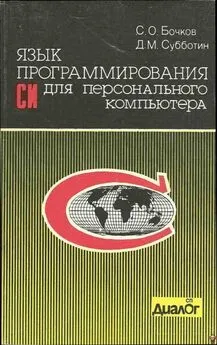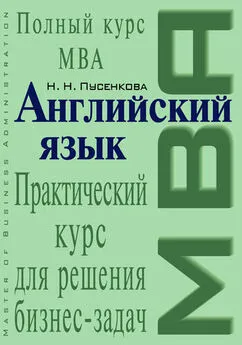Нина Савельева - Курс Язык программирования PHP
- Название:Курс Язык программирования PHP
- Автор:
- Жанр:
- Издательство:неизвестно
- Год:неизвестен
- ISBN:нет данных
- Рейтинг:
- Избранное:Добавить в избранное
-
Отзывы:
-
Ваша оценка:
Нина Савельева - Курс Язык программирования PHP краткое содержание
PHP, в настоящее время, – один из наиболее популярных языков для реализации веб-приложений. Данный курс посвящен изучению его основ. Акцент делается на практическое применение полученных навыков.
Язык PHP был создан для решения конкретной практической задачи в среде интернет (какой именно можно узнать, прочитав первую лекцию курса). Мы тоже постараемся не отвлекаться слишком сильно на теоретические рассуждения, и будем стремиться к решению какой-нибудь конкретной задачи в каждой из лекций. Большинство примеров взяты из реально существующей системы: виртуального музея истории информатики. Первая часть курса посвящена изучению основ синтаксиса и управляющим конструкциям. После этого рассматривается технология клиент-сервер, как основная сфера приложения языка PHP. Затем переходим к изучению наиболее полезных на наш взгляд встроенных функций и решению с их помощью практических задач. Хотя объектная модель в языке PHP не самая богатая, ее принципиальное наличие позволяет естественным образом описывать объектные модели данных. В качестве базовой модели будет рассмотрена модель документа виртуального музея информатики. После этого будет рассмотрен ряд прикладных аспектов: работа с файловой системой, с БД, строками, сессиями, DOM XML - все это позволит рассмотреть ключевые задачи практического использования языка.
Курс Язык программирования PHP - читать онлайн бесплатно полную версию (весь текст целиком)
Интервал:
Закладка:
После нажатия кнопки Next программа предложит согласиться с условиями лицензии (рис. 1.2).
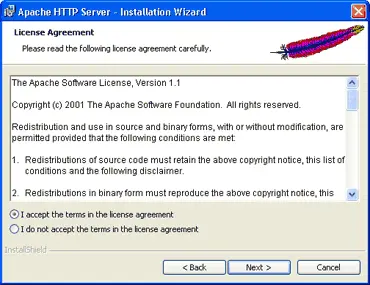
Следующий экран будет содержать информацию о сервере Apache, и в частности о его Windows-реализации (его изображение не приводим).
На следующем шаге нужно ввести имя сетевого домена, имя сервера и e-mail администратора. Программа попытается автоматически определить ваш домен и хост по настройкам компьютера (рис. 1.3).
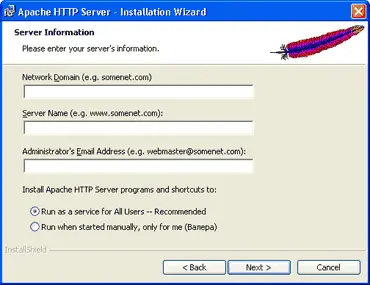
После того как вы ввели данные в вышеприведенную форму, нужно выбрать тип установки: полная (устанавливаются все компоненты сервера) или определяемая пользователем (можно выбрать компоненты для установки) (рис. 1.4.).
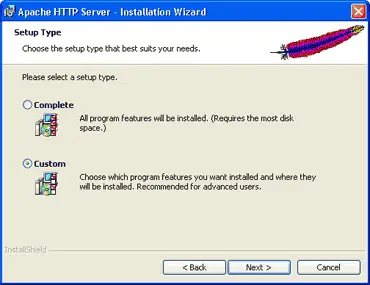
Выбор компонентов сервера не очень большой – это инструменты, необходимые для работы сервера и документация к нему (рис. 1.5).
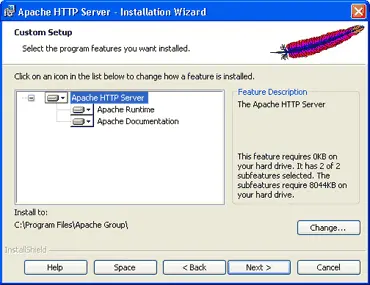
Мы выберем полную установку. Тогда на следующем шаге программа предложит выбрать папку, в которую будет установлен сервер. По умолчанию сервер устанавливается в папку c:\Program Files\Apache Group\ (рис. 1.6).
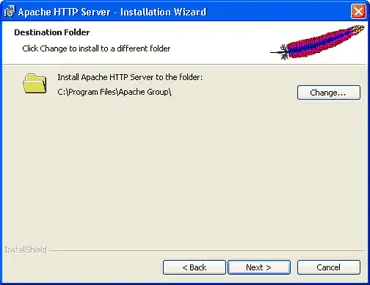
На следующем экране (рис. 1.7) потребуется подтвердить правильность введенных данных и начать установку. Из любого окна установки, включая и это, можно вернуться назад и изменить введенные ранее данные.
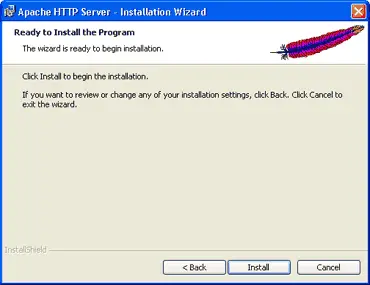
После нажатия кнопки Install начнется непосредственная установка сервера. От пользователя никаких дополнительных действий больше не требуется. С одной стороны, это хорошо, но есть у такой автоматизированной установки и некоторые недостатки. Например, домашние директории пользователей оказываются там же, где и файлы настроек сервера (c:\Program Files\Apache Group\Apache\users\). Это небезопасно, если на компьютере работает несколько пользователей, не являющихся администраторами сервера. Но для начала можно ничего не менять. Допустим, мы запустили установщик, ввели все необходимые данные, он выполнил все операции успешно и говорит, что сервер установлен. Как проверить, действительно ли сервер установлен? Набираем в окне браузера http://localhost/. Если все установилось правильно, мы получим страничку приветствия сервера Apache (см. рис. 1.8).
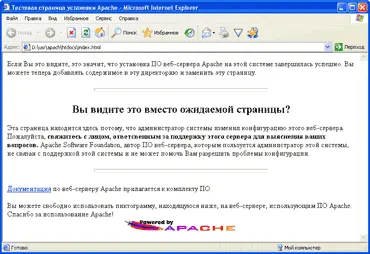
Итак, сервер установлен. Как теперь с ним работать? Откуда можно запускать скрипты и где должны находиться файлы пользователей? Файлы, которые должны быть обработаны сервером, можно сохранять либо в корне сервера (в нашем случае это c:\Program Files\Apache Group\Apache\htdocs ), либо в директориях пользователей (в нашем случае это c:\Program Files\Apache Group\Apache\users\). Местоположение корня сервера и директорий пользователей прописано в настройках сервера, а точнее, в файле конфигурации httpd.conf (найти его можно в c:\Program Files\Apache Group\Apache\conf ). Для изменения этих путей нужно изменить соответствующие переменные в файле конфигурации сервера. Переменная в файле конфигурации ServerRoot отвечает за корневую директорию сервера, а переменная UserDir – за директорию, где будут располагаться файлы пользователей сервера (для более безопасной работы советуем изменить переменную UserDir на что-нибудь типа c:\users\). Чтобы получить доступ к файлу test.html, находящемуся в корне сервера, нужно набрать в браузере http://localhost/test.html (т. е. имя хоста, имя файла). Если же файл test.html находится в директории пользователя user, то для его просмотра нужно набрать в браузере http://localhost/~user/test.html.
Установка PHP 4.3.4 под Windows
Перейдем к установке PHP. Скачать его дистрибутив можно с официального сайта PHP – http://www.php.net. Для удобства лучше выбрать автоматический инсталлятор, как и в случае с сервером. Самое первое окошко при такой установке PHP содержит приветствие и предупреждение о существовании авторских прав на этот продукт (рис. 1.9).
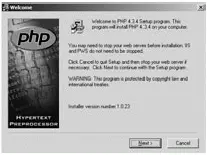
Далее нужно прочитать и согласиться (или не согласиться) с лицензией (рис. 1.10).
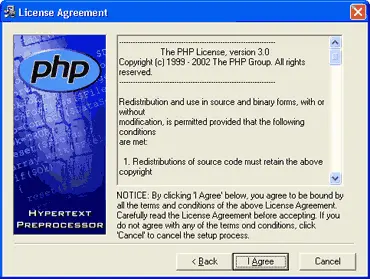
Затем выбираем тип установки: стандартный или для специалистов. Мы выберем стандартную установку (рис. 1.11).
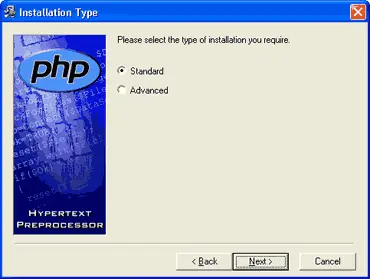
В следующем окне программа предложит выбрать директорию для установки PHP. Туда будут скопированы файлы библиотек, расширений, интерпретатор командной строки, модули и т.п. (рис. 1.12).
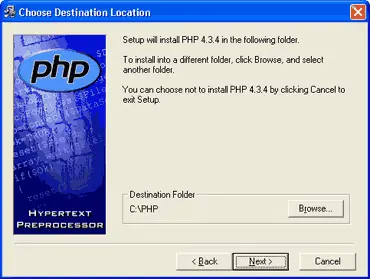
В следующем окошке предлагается ввести адрес SMTP-сервера, т.е. сервера отправки почтовых сообщений, и обратный адрес отправителя почты. Это окошко мы приводить не будем.
Далее предлагается выбрать из списка сервер, с которым будет работать PHP. Поскольку мы установили Apache, то выберем из списка именно его (рис. 1.13).
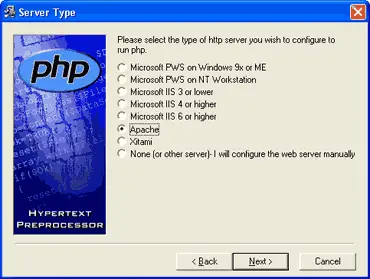
Следующее окошко начинает инсталляцию (рис. 1.14).
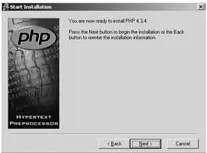
После копирования необходимых файлов мы получили следующее сообщение (см. рис. 1.15):
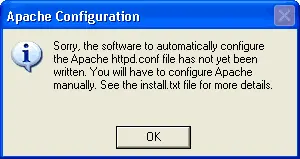
Это значит, что нужно настраивать сервер Apache для работы с PHP вручную.
Читать дальшеИнтервал:
Закладка: